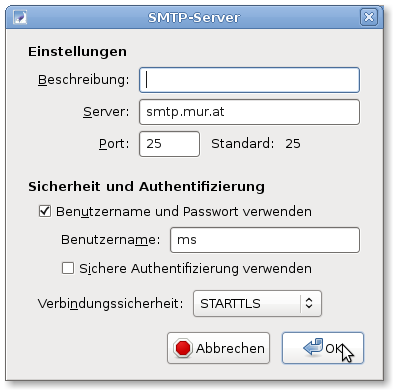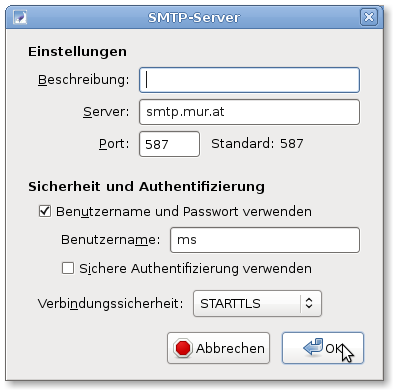|
Größe: 926
Kommentar:
|
Größe: 3012
Kommentar:
|
| Gelöschter Text ist auf diese Art markiert. | Hinzugefügter Text ist auf diese Art markiert. |
| Zeile 1: | Zeile 1: |
| #acl TeamGroup:read,write,delete,revert,admin MembersGroup:read,write All:read <<TableOfContents(2)>> |
|
| Zeile 2: | Zeile 5: |
| Auf dieser Seite findest Du die Zusammenfassung aller wesentlichen Einstellungen, um einen beliebigen Email-Client für die Verwendung Deines mur.at Mailaccounts zu konfigurieren. Wir '''empfehlen''' folgende Kombination: * Posteingangsserver: imap.mur.at mit IMAP auf Port 143 * Postausgangsserver: smtp.mur.at mit STARTTLS + SMTP-AUTH auf Port 587 Wenn Du es allerdings vorziehst, Deine Emails mit dem Browser zu bearbeiten, dann findest Du auf der WebMail Seite alles Wissenswerte. |
|
| Zeile 4: | Zeile 13: |
| Einstellungen für Posteingangsserver, incoming server, etc. | |
| Zeile 6: | Zeile 16: |
| * Port 143 mit TLS * Port 993 mit SSL |
* Port 143 mit [[TLS+SSL|STARTTLS]] |
| Zeile 9: | Zeile 18: |
| === Certificate Info === * SHA1 E5:0C:B8:D0:DE:54:25:1D:6B:22:99:93:E8:17:17:5B:8D:FF:B6:5A * Gültig bis Aug 5 09:18:40 2011 GMT |
==== Certificate Info ==== |
| Zeile 15: | Zeile 21: |
| Einstellungen für Posteingangsserver, incoming server, etc. | |
| Zeile 17: | Zeile 24: |
| * Port 110 mit TLS * Port 995 mit SSL |
* Port 110 mit [[TLS+SSL|STARTTLS]] |
| Zeile 20: | Zeile 26: |
| === Certificate Info === * SHA1 22:FE:54:63:7D:C3:25:53:E0:40:9E:BC:B9:66:65:EE:22:5F:A6:3E * Gültig bis Mar 24 12:31:44 2011 GMT |
==== Certificate Info ==== |
| Zeile 26: | Zeile 29: |
| Einstellungen für Postausgangsserver, outgoing server, etc. | |
| Zeile 28: | Zeile 32: |
| * Port 25: * --(unverschlüsselt mit POP/IMAP before SMTP)-- '''läuft aus''' * TLS mit Authentifizierung * Port 465: SSL mit Authentifizierung * Port 587: TLS mit Authentifizierung |
* Port 25: [[TLS+SSL|STARTTLS]] mit Authentifizierung * Port 587: [[TLS+SSL|STARTTLS]] mit Authentifizierung |
| Zeile 34: | Zeile 35: |
| === Certificate Info === | ==== Certificate Info ==== |
| Zeile 36: | Zeile 37: |
| * SHA1 53:0F:4E:29:24:2D:D9:07:9C:DA:A6:2C:34:05:34:92:5B:D6:38:DF * Gültig bis Mar 24 12:29:53 2011 GMT |
== Shared Mailbox == Eine SharedMailBox kann von mehreren Menschen benutzt werden. Wenn Du Zugriff auf mindestens eine SharedMailBox hast, dann siehst Du in der Ordnerübersicht in Deinem Mailclient einen neuen Unterordner '''shared'''. Unter diesem findest Du dann die [[SharedMailBox|SharedMaiBox(en)]]. Hier ein Beispiel, wie das im [[https://webmail.mur.at/|Webmail]] aussieht: {{attachment:sharedmailbox.png}} Bei einer SharedMailBox ist es möglich, für jede Benutzer_in eigene Rechte zu setzen. Z.B. kannst Du einer Benutzer_in erlauben, die Mails zu lesen, einer anderen die Mails auch zu löschen usw. == Ordneransicht im Webmail == Im Webmail gibt es zwei Möglichkeiten zur Auswahl der anzuzeigenden Ordner: 1. nur abonnierte Ornder anzeigen 1. alle vorhandenen Ordner anzeigen {{attachment:ordnerabo.png}} Wenn hier bei '''IMAP Ordnerabonnement benutzen?''' ein Häkchen gesetzt ist, dann musst Du sämtliche Ordern, die Du in der Übersicht sehen willst explizit abonieren. Ist hier kein Häkchen gesetzt, dann siehst Du automatisch alle Ordner, auf die Du Zugriff hast. == Apple Mail Konfiguration == Hier gibt's eine [[http://docs.info.apple.com/article.html?path=Mail/2.0/en/ml89.html|Anleitung]] zu diesem Thema. Die Servernamen und dergeleichen dort einfach durch die Infos von dieser Seite hier im Wiki ergänzen. Beziehungsweise, da hier besonders viele Supportanrufe eingelangt sind gibt es hier ein Beispielbild: {{attachment:apfelsetting.png}} ---- == Thunderbird Anleitung == {{attachment:1.png}} {{attachment:2.png}} Hier nun 2 funktionierende Möglichkeiten zur eigentlichen SMTP-Konfiguration: {{attachment:3a.png}} {{attachment:3b.png}} |
Inhaltsverzeichnis
Email Einstellungen
Auf dieser Seite findest Du die Zusammenfassung aller wesentlichen Einstellungen, um einen beliebigen Email-Client für die Verwendung Deines mur.at Mailaccounts zu konfigurieren. Wir empfehlen folgende Kombination:
- Posteingangsserver: imap.mur.at mit IMAP auf Port 143
- Postausgangsserver: smtp.mur.at mit STARTTLS + SMTP-AUTH auf Port 587
Wenn Du es allerdings vorziehst, Deine Emails mit dem Browser zu bearbeiten, dann findest Du auf der WebMail Seite alles Wissenswerte.
IMAP
Einstellungen für Posteingangsserver, incoming server, etc.
- Servername: imap.mur.at
Port 143 mit STARTTLS
Certificate Info
POP3
Einstellungen für Posteingangsserver, incoming server, etc.
- Servername: pop3.mur.at
Port 110 mit STARTTLS
Certificate Info
SMTP oder Ausgehender Mailserver
Einstellungen für Postausgangsserver, outgoing server, etc.
- Servername: smtp.mur.at
Port 25: STARTTLS mit Authentifizierung
Port 587: STARTTLS mit Authentifizierung
Certificate Info
Shared Mailbox
Eine SharedMailBox kann von mehreren Menschen benutzt werden. Wenn Du Zugriff auf mindestens eine SharedMailBox hast, dann siehst Du in der Ordnerübersicht in Deinem Mailclient einen neuen Unterordner shared. Unter diesem findest Du dann die SharedMaiBox(en). Hier ein Beispiel, wie das im Webmail aussieht:
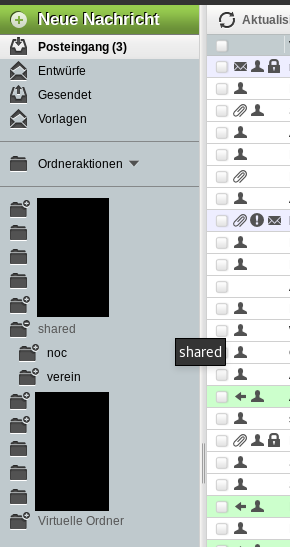
Bei einer SharedMailBox ist es möglich, für jede Benutzer_in eigene Rechte zu setzen. Z.B. kannst Du einer Benutzer_in erlauben, die Mails zu lesen, einer anderen die Mails auch zu löschen usw.
Ordneransicht im Webmail
Im Webmail gibt es zwei Möglichkeiten zur Auswahl der anzuzeigenden Ordner:
- nur abonnierte Ornder anzeigen
- alle vorhandenen Ordner anzeigen
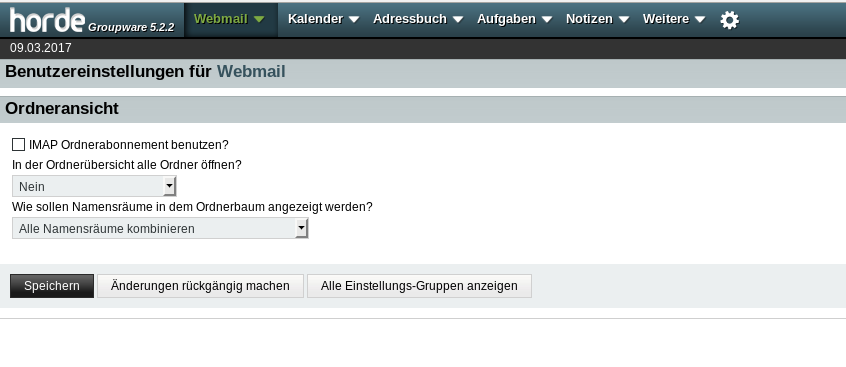
Wenn hier bei IMAP Ordnerabonnement benutzen? ein Häkchen gesetzt ist, dann musst Du sämtliche Ordern, die Du in der Übersicht sehen willst explizit abonieren. Ist hier kein Häkchen gesetzt, dann siehst Du automatisch alle Ordner, auf die Du Zugriff hast.
Apple Mail Konfiguration
Hier gibt's eine Anleitung zu diesem Thema. Die Servernamen und dergeleichen dort einfach durch die Infos von dieser Seite hier im Wiki ergänzen.
Beziehungsweise, da hier besonders viele Supportanrufe eingelangt sind gibt es hier ein Beispielbild:
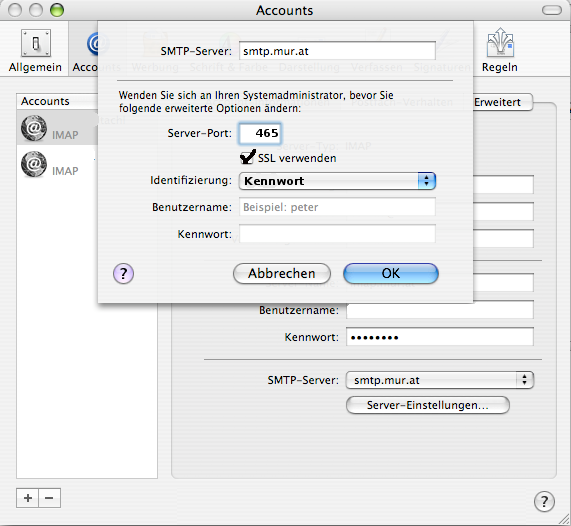
Thunderbird Anleitung
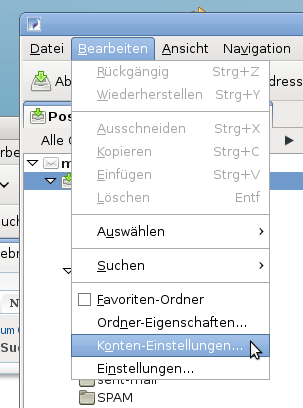
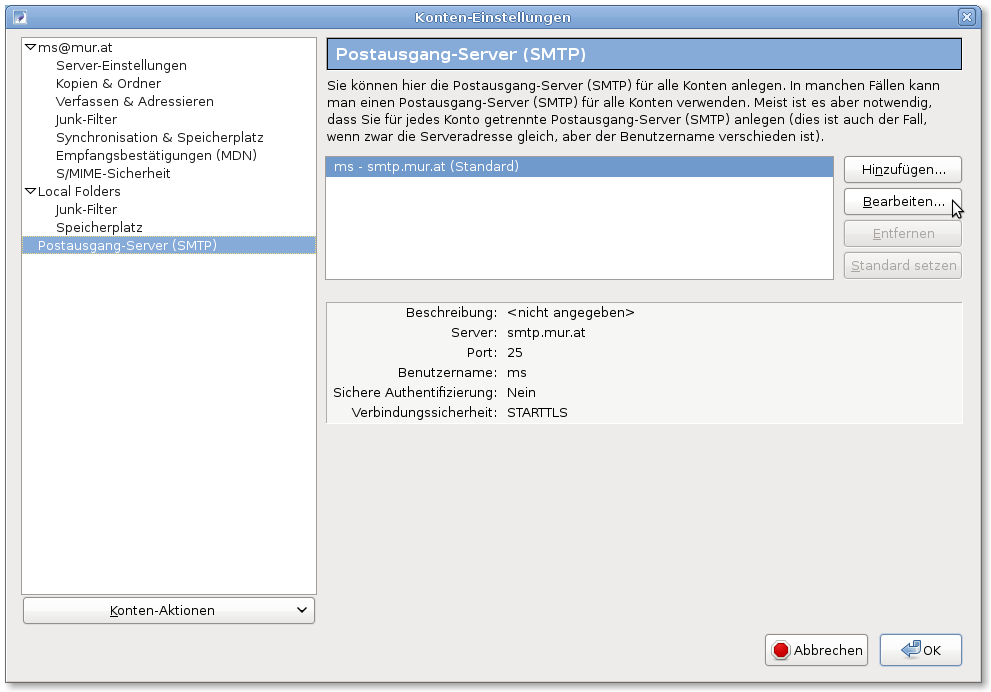
Hier nun 2 funktionierende Möglichkeiten zur eigentlichen SMTP-Konfiguration: